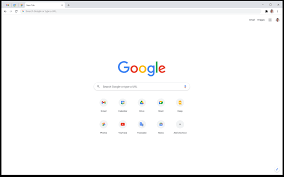Pour des raisons de sécurité, plusieurs navigateurs stockent automatiquement les données de recherche. Mais, ils laissent le choix de la suppression aux utilisateurs. Vous pouvez donc soit vouloir garder vos données afin de les retrouver en cas d’oubli ou de les supprimer par mesure de précaution. À travers cet article, vous pouvez découvrir, comment supprimer l’historique de navigation et le cache de certains navigateurs.
Concernant Google Chrome
Le navigateur Google permet de faire une multitude de recherches. Pour donc vous empêcher de beaucoup réfléchir sur vos dernières recherches, il se permet de faire une sauvegarde de donnée. Toutefois, il offre dans ses paramètres, le moyen de supprimer l’historique de navigation et le cache.
Pour donc supprimer l’historique des données sauvegardées par Google Chrome, il vous faut cliquer sur les 3 points se trouvant à droite de l’écran de votre ordinateur. Une fois cela fait, vous verrez une fenêtre, défilez la barre et cliquez sur l’indication du paramètre. Lorsque les paramètres s’ouvriront, vous verrez dans la liste « confidentialité et sécurité », cliquez là-dessus. Par suite, vous verrez « effacer les données de navigation », en cliquant sur ce dernier, Chrome vous soumettra l’option du délai d’effacement. Ce serait maintenant à vous de choisir sur combien de délais de sauvegarde, vous aimeriez voir l’historique supprimé. Une fois cela fait « sélectionner toutes les autres cases, puis appuyez sur « OK ». Lorsque vous réalisez toutes ces démarches, vous contaterez que tout a été effacé comme prévu.
Concernant Firefox
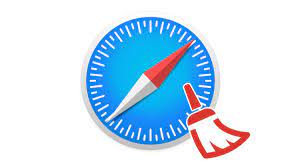
Afin de supprimer l’historique de vos parcours en navigation sur Firefox, faite d’abord un lancement de ce dernier. Pour le lancer facilement, cliquez bouton alt de votre clavier. Cela vous permettra d’avoir accès au menu du navigateur. Toutefois, vous pouvez utiliser l’opéra mini pour lancer votre navigateur en cas de difficulté. Une fois le menu apparu, cliquez sur historique et choisissez la suppression de l’historique. Par suite, vous verrez l’apparition d’un délai comme dans Chrome. Sélectionnez le délai de suppression qui vous convient. Pour achever la suppression de l’historique et du cache, sélectionnez dans l’historique les cases « historique des données, téléchargements et vider le cache »puis cliquez sur le bouton « tout supprimer ». Ainsi, vous allez constater que vous aviez pu effacer cache et efface donnée.
Comparativement aux autres navigateurs, Firefox possède un moyen de suppression très rapide.
Concernant Safari
Le navigateur Safari se retrouve sur les ordinateurs de marque “Apple”. Pour effacer toutes les données issues de la navigation sur Safari, essayez tout d’abord de lancer le navigateur puis cliquez sur le menu historique émis en horizontale sur l’écran de votre ordinateur. Après avoir cliqué sur historique, vous verrez s’afficher sur la liste de la barre, l’option « effacer historique”. Tout comme tout navigateur, vous aurez à choisir le délai d’effacement. Néanmoins, Safari ne propose pas le même délai que les autres navigateurs. Le choix du délai d’effacement vous incombe donc. Une fois le délai choisi, vous aurez à cliquer sur le bouton droit de votre souris et choisir « effacer ». Ainsi, vous verrez une suppression totale de tous votre parcours sur ce navigateur. Néanmoins, si vous choisissez une suppression du jour, celui ci disparaîtra aussi.